Comment appliquer un projet à un autre produit avec Avery Design & Print ?
Adaptez facilement vos designs enregistrés sur d'autres produits Avery
Vous avez créé un design sur un produit Avery mais vous vous êtes trompé de forme ou de taille ? Vous aimez votre création et vous souhaitez l'adapter sur un autre produit ? Vous imprimiez vous-même vos produits vierges et vous souhaitez passer sur notre service d'impression ? Tout cela est possible avec la fonctionnalité Appliquer de notre logiciel Avery Design & Print. Voici un guide détaillé pour :
Appliquer un projet à un produit vierge
Vous pouvez appliquer votre design à un autre produit vierge Avery directement depuis notre logiciel Avery Design & Print. Pour cela, vous devez avoir enregistré votre design sur votre compte Avery ou sur votre ordinateur en format .avery.
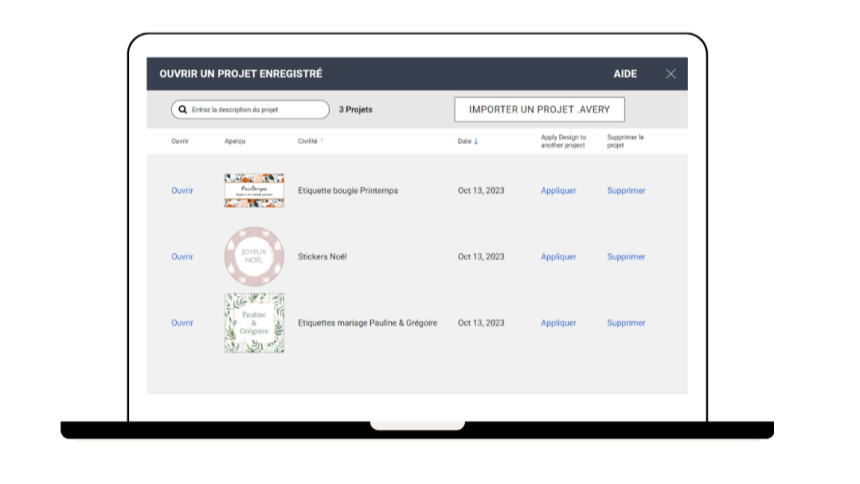
1. Choisissez votre design enregistré
Si votre design est enregistré sur votre compte en ligne
- cliquez sur Ouvrir en haut à droite
- recherchez votre projet
- cliquez sur Appliquer à côté du design choisi
Si votre design est enregistré sur votre ordinateur en .avery
- cliquez sur Ouvrir en haut à droite
- cliquez sur Importer un projet .avery
- cliquez sur Changer de gabarit en haut à gauche
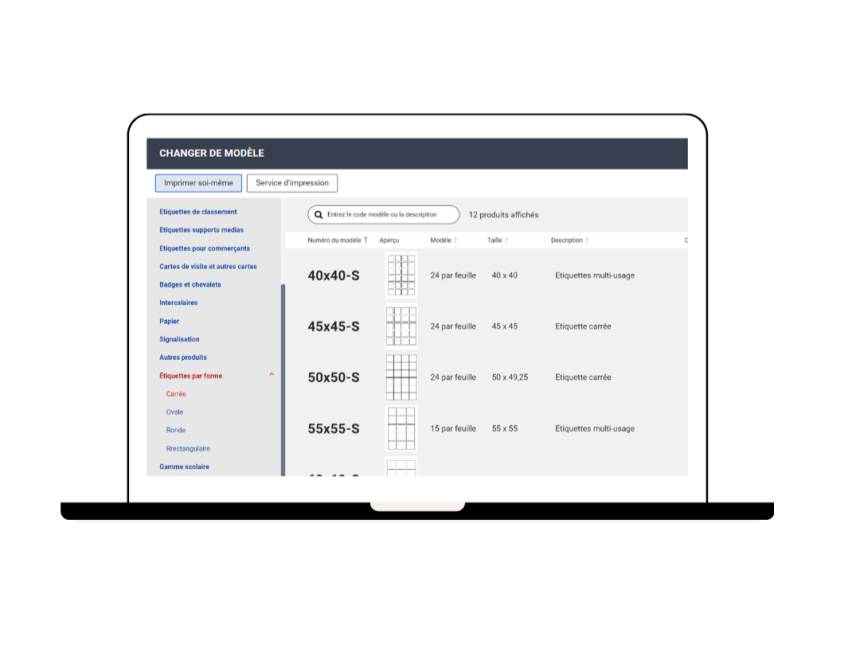
2. Choisissez le produit vierge Avery sur lequel vous souhaitez appliquer le design
- tapez le code logiciel du produit
- choisissez l'orientation puis cliquez sur Sélectionner et personnaliser
- pour les formes rondes et carrées, cette étapes est sautée
- votre design est automatiquement transféré sur le produit choisi
Où trouver mon code logiciel ?
- si vous avez acheté des étiquettes vierges à la planche sur notre site, le code logiciel est indiqué sur la fiche jointe à votre commande, dans la colonne de gauche.
- si vous avez choisi un de nos produits créatifs, le code logiciel est indiqué au dos de l'emballage avec les instructions de personnalisation.
- pour tous les autres produits Avery, vous trouverez le code logiciel indiqué sur l'emballage. Si ce code comporte un tiret, prenez uniquement la partie avant le tiret (le reste sert uniquement à indiquer le nombre de planches).
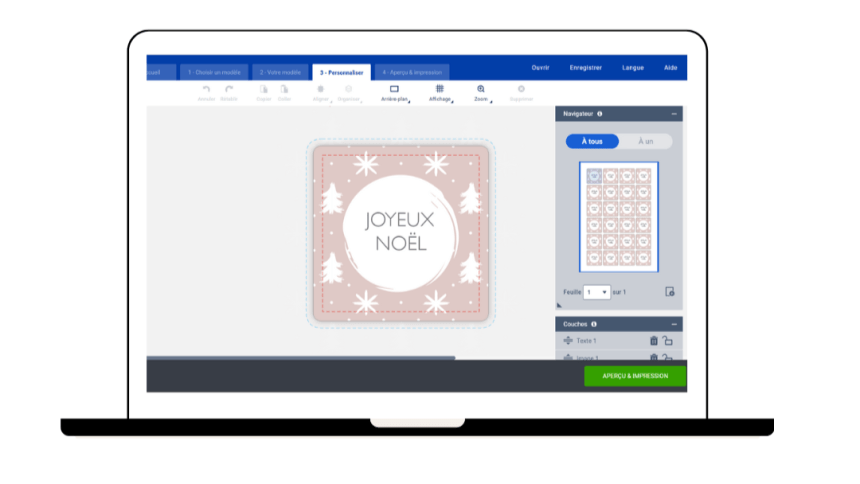
3. Ajustez votre design
Vous pouvez maintenant ajuster votre design sur votre nouveau produit avec tous nos outils de mise en forme, l'enregistrer puis lancer l'impression de votre projet.
Plus la forme du produit de départ est proche de la forme du nouveau produit, plus le transfert sera fidèle à vos attentes. Il est par exemple plus simple de transférer un design carré sur un rond que sur un rectangle, car les proportions sont les mêmes. Lorsque les proportions sont très différentes entre le produit de départ et le nouveau produit, cela risque notamment de déformer les images ou de modifier votre mise en page.
Qu'allez-vous créer aujourd'hui ?
Personnalisez et imprimez vos étiquettes, stickers, badges, cartes, transfert textiles et autres produits Avery directement en ligne !
Entrez votre code pour personnaliser votre produit
Où trouver le code logiciel ?Appliquer un projet à un produit personnalisé du service d'impression
Nous vous proposons un service d'impression professionnel avec un large choix d'étiquettes, de stickers, de cartes et de classeurs personnalisés. Vous pouvez utiliser un design déjà enregistré dans Avery Design & Print.
Si vous souhaitez appliquer un design réalisé dans un autre logiciel et non dans Avery Design & Print, consultez plutôt notre tuto sur l'impression d'un projet.
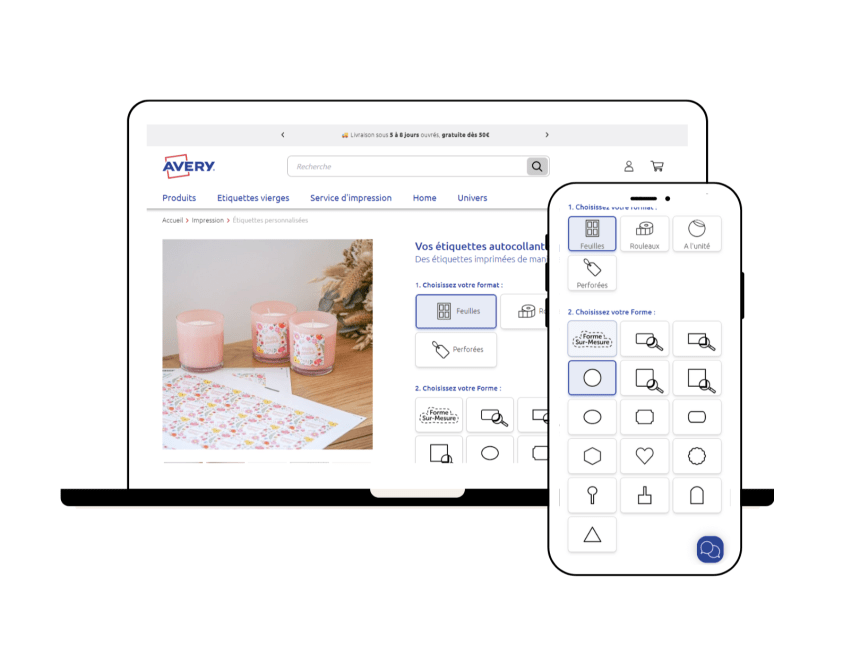
1. Configurez votre produit personnalisé
- choisissez votre produit personnalisé
- sélectionnez vos options dans le Configurateur
- cliquez sur Créer maintenant
- choisissez ensuite Appliquer Desings / Modèles
A noter : vous pourriez aussi utiliser la première méthode, effectuer l'étape 1 puis cliquer sur Service d'impression avant de suivre l'étape 2. Cependant, cela ne vous donne accès qu'aux tailles standard et non aux tailles personnalisées, et vous risquez de vous tromper de produit (par exemple, choisir une étiquette en rouleaux alors que vous la souhaitiez en planche). Nous vous recommandons donc vivement de commencer par le configurateur.
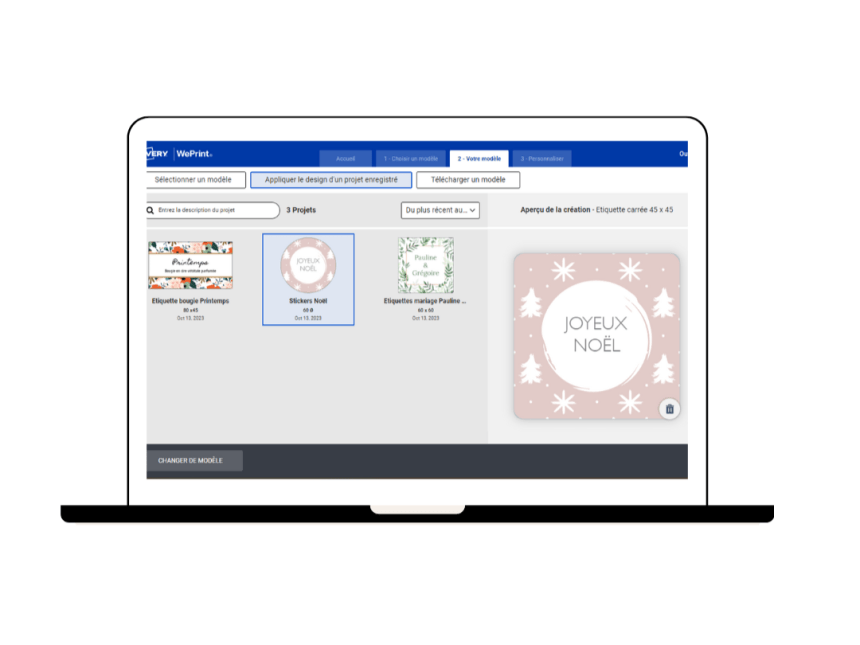
2. Choisissez le design à appliquer et ajustez-le
- connectez-vous à votre compte Avery
- choisissez un design ou importez un fichier .avery
- le design apparaît à droite de l'écran sur votre nouveau produit
- cliquez sur Personnaliser ce design
Vous pouvez maintenant ajuster votre design avec notre outil de personnalisation et l'enregistrer avant de passer commande.
Plus la forme du produit de départ est proche de la forme du nouveau produit, plus le transfert sera fidèle à vos attentes. Il est par exemple plus simple de transférer un design carré sur un rond que sur un rectangle, car les proportions sont les mêmes. Lorsque les proportions sont très différentes entre le produit de départ et le nouveau produit, cela risque notamment de déformer les images ou de modifier votre mise en page.
Découvrez nos produits personnalisés
Créez votre design avec Design & Print, nous l'imprimons pour vous !

→ A partir de 12€

→ A partir de 15€

→ A partir de 20€

→ A partir de 118€
Achetez vos produits vierges directement sur notre site !

→ A partir de 4,80€
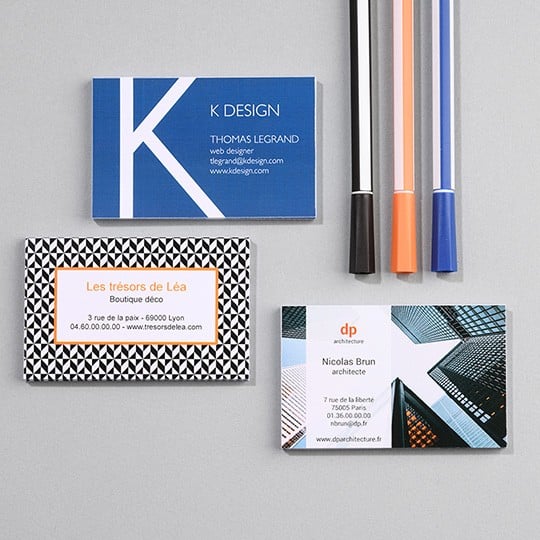
→ A partir de 11,29€
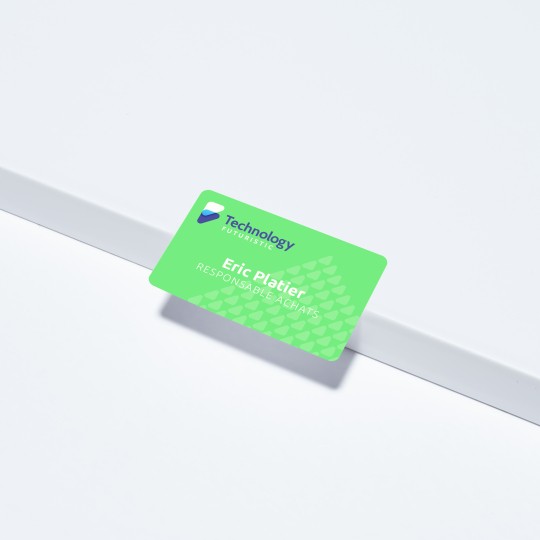
→A partir de 2,26€

→A partir de 12€
Ces conseils pourraient vous intéresser
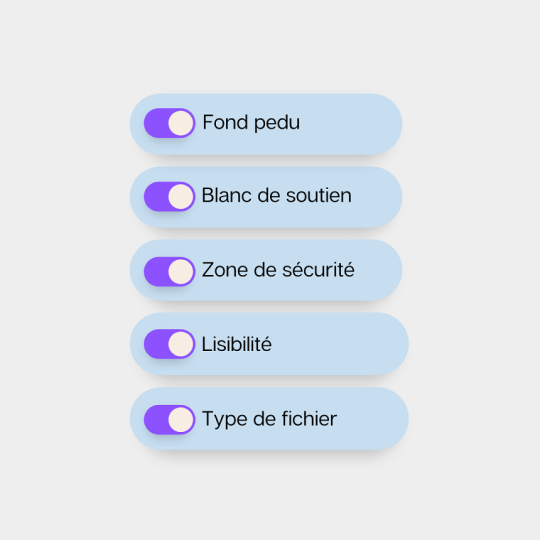
Suivez notre checklist pour ne rien oublier

Tout savoir sur l’impression à bords perdus.

Nos techniques pour avoir un fond bien transparent dans votre design
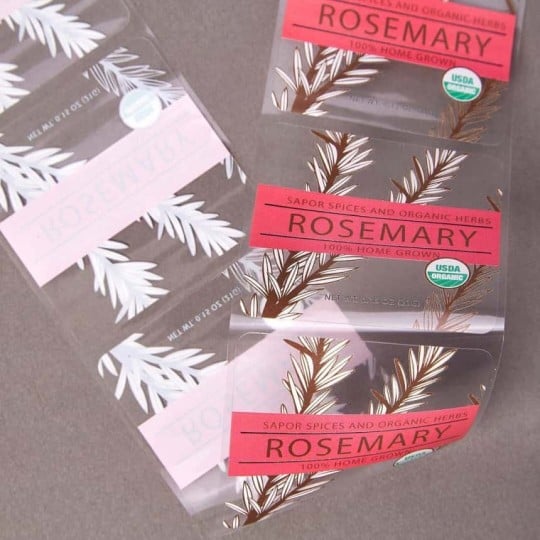
Nous vous disons tout sur cette technique d'impression
Vous n'avez pas trouvé de réponse à votre question ? Contactez-nous !
Nous sommes joignables du lundi au vendredi 9h-12h30 et 13h30-17h :
- par téléphone au 04.72.86.82.68
- par email à l'adresse [email protected]
- par chat (petit icône en bas de votre écran)
- sur nos réseaux sociaux @avery__fr